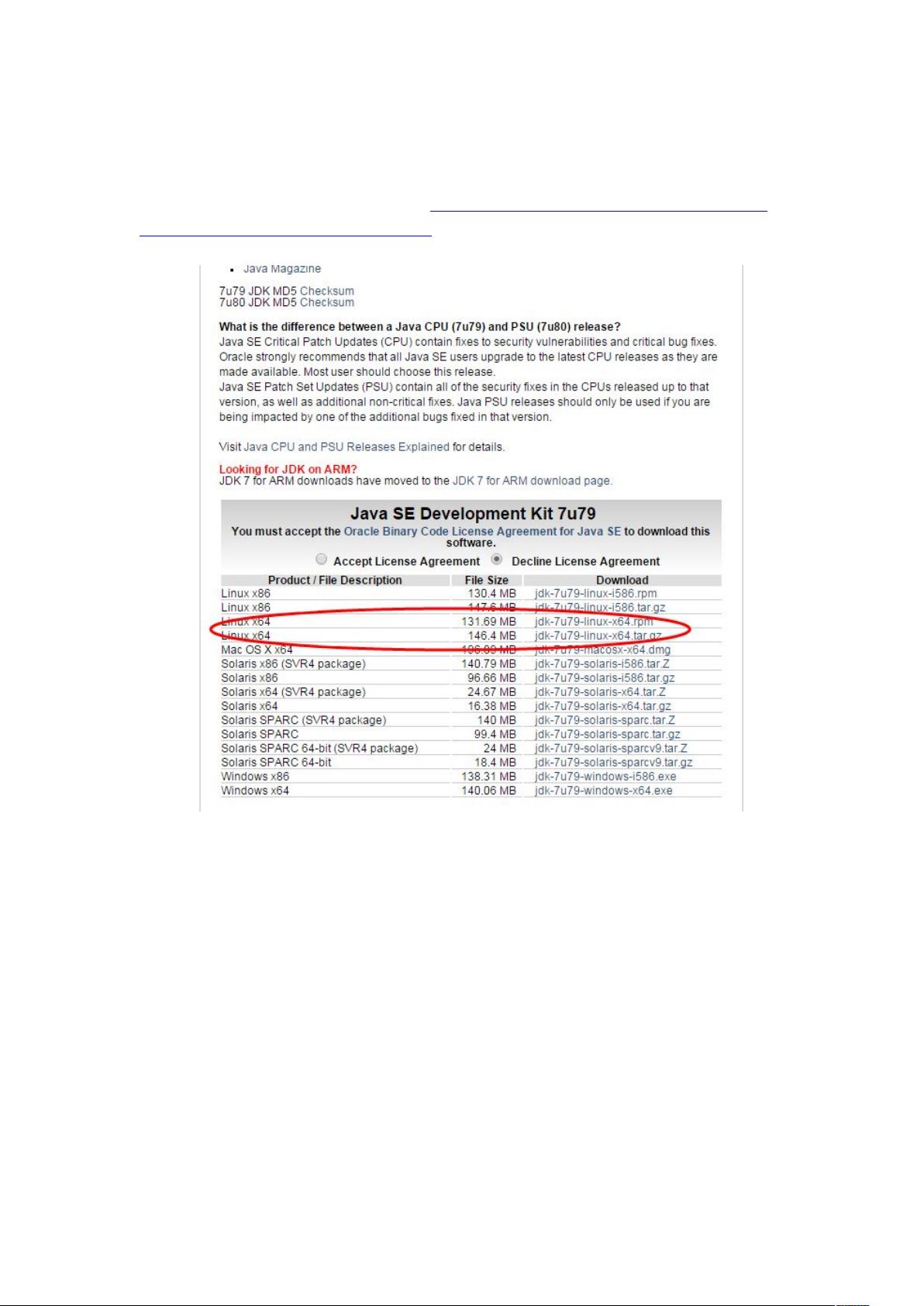Linux服务器上部署JDK1.7与Tomcat7教程
需积分: 9 94 浏览量
更新于2024-09-10
收藏 419KB DOC 举报
"这篇文档介绍了如何在Linux服务器上部署Tomcat,首先讲解了配置Linux JDK环境变量的步骤,包括下载JDK、上传到服务器、解压以及设置环境变量。然后提到了下载Tomcat并将其上传至服务器的过程。"
在部署Java Web应用时,Linux服务器是一个常用的选择,本教程将指导你完成在Linux上安装和配置Tomcat服务器的全过程。首先,你需要一个Linux JDK,因为Tomcat是基于Java运行的。你可以从Oracle官方网站下载Linux版本的JDK,例如这里使用的是JDK 1.7。下载完成后,通过FTP工具如Xftp将JDK文件上传到Linux服务器的"/usr/local/java"目录下,如果目录不存在,需先创建。
接下来是解压JDK文件。在终端中,使用`cd`命令进入文件夹,然后使用`tar -zxvf`命令解压文件。解压后,你需要配置环境变量,以便系统能找到Java的安装位置。打开`/etc/profile`文件,使用`vi`编辑器在文件末尾添加以下内容:
```bash
JAVA_HOME=/usr/local/java/jdk1.7.0_79
PATH=$JAVA_HOME/bin:$PATH
CLASSPATH=.:$JAVA_HOME/lib/dt.jar:$JAVA_HOME/lib/tools.jar
export JAVA_HOME
export PATH
export CLASSPATH
```
记得替换路径为实际的JDK解压目录。保存并退出编辑器后,执行`source /etc/profile`使环境变量生效。为了确保配置正确,可以运行`java -version`命令查看Java版本。
配置好JDK后,接着部署Tomcat。同样地,从Apache Tomcat官网下载Linux版本的Tomcat,将其上传到服务器。将Tomcat解压到合适的位置,例如"/usr/local/tomcat"。配置Tomcat需要修改几个重要文件,如`conf/server.xml`以设置端口和应用上下文路径。
启动Tomcat前,确保服务器防火墙允许Tomcat使用的端口(默认为8080)通过。你可以使用`ufw`或`iptables`等工具配置防火墙规则。然后,通过执行Tomcat的`bin/startup.sh`脚本来启动服务。
为了监控Tomcat的状态,你可以使用`bin/catalina.sh status`命令。如果一切顺利,Tomcat应该已经成功启动并监听8080端口,现在可以通过服务器的IP地址和端口号访问Web应用。
总结来说,Linux上的Tomcat服务器部署包括以下步骤:
1. 安装并配置JDK。
2. 下载并上传Tomcat到服务器。
3. 解压Tomcat并配置相关文件。
4. 配置服务器防火墙。
5. 启动Tomcat服务。
这只是一个基础的部署流程,实际生产环境中可能还需要考虑更多因素,如安全性、性能优化、日志管理、用户权限等。对于大型项目,可能还需要使用像Nginx这样的反向代理服务器来负载均衡和提供静态文件服务。
751 浏览量
784 浏览量
607 浏览量
174 浏览量
196 浏览量
157 浏览量
2025-01-09 上传
194 浏览量
244 浏览量
某_D
- 粉丝: 2
最新资源
- Linux与iOS自动化开发工具集:SSH免密登录与一键调试
- HTML5基础教程:深入学习与实践指南
- 通过命令行用sonic-pi-tool控制Sonic Pi音乐创作
- 官方发布droiddraw-r1b22,UI设计者的福音
- 探索Lib库的永恒春季:代码与功能的融合
- DTW距离在自适应AP聚类算法中的应用
- 掌握HTML5前端面试核心知识点
- 探索系统应用图标设计与ioc图标的重要性
- C#窗体技巧深度解析
- KDAB发布适用于Mac Touch Bar的Qt小部件
- IIS-v6.0安装文件压缩包介绍
- Android疫情数据整合系统开发教程与应用
- Simulink下的虚拟汽车行驶模型设计
- 自学考试教材《操作系统概论》概述
- 大型公司Java面试题整理
- Java 3D技术开发必备的jar包资源